Yönetici kimlik doğrulamasını belirlemek için "Yönetici Kimlik Doğrulama Yönetimi"ni [Açık] olarak ayarlayın. Bu ayar etkinleştirildiğinde, yöneticiler sadece kendilerine ayırılan ayarları yapılandırabilir.
Bir yönetici olarak oturum açmak için, varsayılan oturum açma kullanıcı adını ve parolasını kullanın.
Yönetici kimlik doğrulaması ile oturum açma ve oturum kapatma hakkında ayrıntılı bilgi için bkz. Yönetici Oturum Açma Yöntemi ve Yönetici Oturum Kapatma Yöntemi.
![]()
"Yönetici Kimlik Doğrulama Yönetimi" seçeneğini etkinleştirdiyseniz, yönetici oturum açma kullanıcı adı ve parolasını unutmayın. Yönetici oturum açma kullanıcı adı veya parolasını unutursanız, süpervizörün iznini kullanarak yeni bir parola belirlemelisiniz. Süpervizörün izinleri hakkında ayrıntılar için bkz. Süpervizör.
![]() Başlangıç ayarları ekranını görüntüleyin.
Başlangıç ayarları ekranını görüntüleyin.
Standart işletim panelini kullanırken:
[Kullanıcı Araçları/Sayacı] tuşuna basın.
Smart Operation Panel'i kullanırken:
Kontrol panelinin sol üstündeki [Ana] tuşuna basın. Ekranı sola doğru kaydırın ve ardından Ana ekran 4 üzerinde [Kullanıcı Araçları] simgesine (
 ) basın.
) basın.
![]() [Sistem Ayarları] tuşuna basın.
[Sistem Ayarları] tuşuna basın.
![]() [Yönetici Araçları] öğesine basın.
[Yönetici Araçları] öğesine basın.
![]() [
[![]() Sonraki] öğesine basın.
Sonraki] öğesine basın.
![]() [Yönetici Kimlik Doğrulama Yönetimi] tuşuna basın.
[Yönetici Kimlik Doğrulama Yönetimi] tuşuna basın.
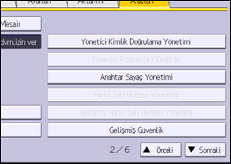
![]() Yönetilecek ayarları seçmek için [Kullanıcı Yönetimi], [Makine Yönetimi], [Ağ Yönetimi] veya [Dosya Yönetimi] tuşuna basın.
Yönetilecek ayarları seçmek için [Kullanıcı Yönetimi], [Makine Yönetimi], [Ağ Yönetimi] veya [Dosya Yönetimi] tuşuna basın.
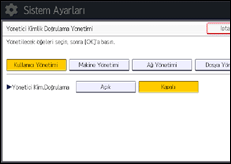
![]() "Yönetici Kim.Doğrulama"yı [Açık] olarak ayarlayın.
"Yönetici Kim.Doğrulama"yı [Açık] olarak ayarlayın.
"Kullanılabilir Ayarlar" görünecektir.
![]() "Kullanılabilir Ayarlar" bölümünden yönetilecek ayarları seçin.
"Kullanılabilir Ayarlar" bölümünden yönetilecek ayarları seçin.
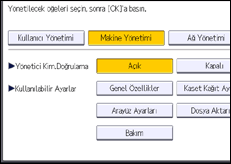
Seçilen ayarlar kullanıcılar tarafından kullanılamayacaktır.
Kullanılabilir ayarlar yönetici türüne bağlıdır.
Birden fazla kategori için yönetici kimlik doğrulaması belirlemek için, 6 ila 8. adımları tekrarlayın.
![]() [OK] öğesine basın.
[OK] öğesine basın.
![]() Başlangıç ayarları ekranını kapatın.
Başlangıç ayarları ekranını kapatın.
Standart işletim panelini kullanırken:
[Kullanıcı Araçları/Sayacı] tuşuna basın.
Smart Operation Panel'i kullanırken:
Ekranın sağ üstündeki [Kullanıcı Araçları/Sayacı] (
 ) öğesine basın.
) öğesine basın.
